
스크롤 이동시 오직 css만 사용하여 스크롤 애니메이션을 구현할 수 있는 scroll-behavior에 대하여 알아봅니다.
# CSS scroll-behavior 속성
웹페이지에서 스크롤을 원하는 위치로 이동하는 방법으로 자바스크립트를 사용하거나 href="#id"의 방법을 사용합니다. 이때 스크롤이 바로 이동하지 않고 부드럽게 이동하게 하려면 어떻게 할까요? 제이쿼리의 메소드를 사용하거나 아니면 타이머 함수등을 사용할 수 있습니다.하지만 더 간단한 방법이 필요한 경우 css를 사용할 수 있는데요. 바로 scroll-behavior 속성입니다. 이 css 속성은 스크롤 이동을 자연스럽게 바꿀 수 있는 값으로 설정할 수 있죠.
scroll-behavior: [ auto | inherit | smooth ]
위와 같이 세 가지 값으로 설정할 수 있습니다. 여기서 애니메이션처럼 부드러운 효과는 바로 smooth 값으로 설정합니다.
! scroll-behavior 값 smooth를 사용하는 이유
가장 큰 장점은 자바스크립트의 사용을 최소화 할 수 있습니다. 즉 스크롤 위치 이동만 스크립트를 이용하고 나머지 애니메이션 구현 부분은 css 한 줄로 가능하다는 점이죠. 매우 편리하고 실용적입니다. 다만 IE, Edge의 경우 아직은 지원되지 않는다는 점입니다.@ scroll-behavior 속도 조절 이슈
그리고 꼭 알아두어야 할 사항이 있는데 바로 속도 조절이 어렵다는 점입니다. 실제로 동작해보면 조금 느린 감이 있을 수 있는데 속도 변경을 원할 경우 현재로서는 방법이 없어 네이티브로 구현하거나 아니면 라이브러리 등을 사용해야 하는 단점이 있습니다.
! CSS scroll-behavior 예제보기
그럼 간단한 예제를 만들어보고 어떻게 동작하는지 알아보겠습니다. 먼저 아래와 같이 링크를 하나 만들고 클릭할 경우 상단의 abc라고 적힌 위치로 이동하려고 합니다. 잘 보이도록 폰트 크기를 키웠습니다.
<div id="abc" style="margin-bottom: 300px; font-size: 40px;">
abc
</div>
<a href="#abc" style="border: 1px solid; padding: 10px 20px;">Scroll</a>
abc
</div>
<a href="#abc" style="border: 1px solid; padding: 10px 20px;">Scroll</a>
이제 css를 스크롤이 있는 html 태그 위치에 적용합니다.
html {
scroll-behavior: smooth;
}
scroll-behavior: smooth;
}
여기까지 모든 과정이 끝났습니다. 과연 어떻게 동작하는지 다시 한 번 확인해보겠습니다. 아래의 구현된 모습에서 직접 Scroll이라는 버튼을 클릭해보세요. 클릭 후 자연스럽게 위로 이동할 것입니다.
아래의 글도 찾고 계시지 않나요?
 lodash 메소드 throttle 알아보기
lodash 메소드 throttle 알아보기 특정 엘리먼트로 스크롤을 천천히 이동시키는 방법, scrollIntoView smooth
특정 엘리먼트로 스크롤을 천천히 이동시키는 방법, scrollIntoView smooth [CSS] 웹페이지 scroll 이동, 스크롤링 막는 다양한 방법 overflow
[CSS] 웹페이지 scroll 이동, 스크롤링 막는 다양한 방법 overflow 순수 자바스크립트로 스크롤 이동 애니메이션 구현하기, animate
순수 자바스크립트로 스크롤 이동 애니메이션 구현하기, animate [자바스크립트] 스크롤 이벤트에서 스크롤 방향 알아내는 방법
[자바스크립트] 스크롤 이벤트에서 스크롤 방향 알아내는 방법 [jQuery] scrollLeft() method, 스크롤 위치 좌우 이동하기
[jQuery] scrollLeft() method, 스크롤 위치 좌우 이동하기- 자바스크립트 현재의 스크롤바 위치 가져오는 방법
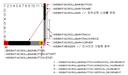 css 브라우저 스크롤바 스타일 지정, 바꾸는 방법 알아보기
css 브라우저 스크롤바 스타일 지정, 바꾸는 방법 알아보기 jQuery 페이지 최상단 top으로 이동하는 버튼 만들기, 스크롤 이동
jQuery 페이지 최상단 top으로 이동하는 버튼 만들기, 스크롤 이동